来源:网络 作者:野鹿志
23、再盖印这两个图层,将素材的混合模式改为正片叠底,这样褶皱和阴影就都有了。
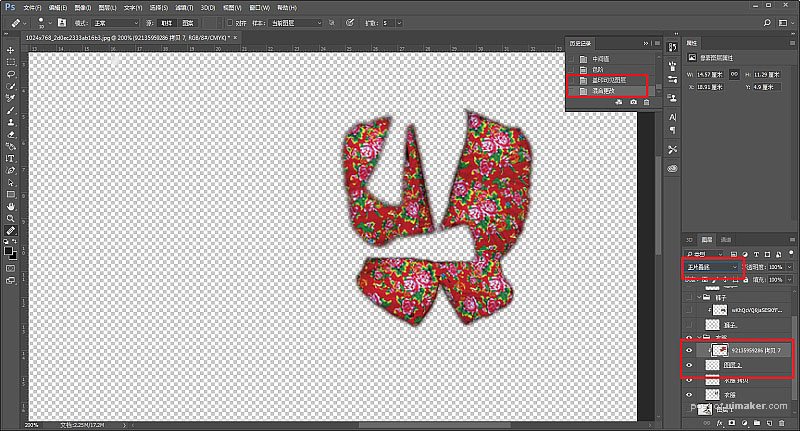
24、这个时候,就可以将所有的图层显现出来,刚才是为了防止干扰才添加的组。现在可以删除组,并把每个组内图层都合并,接着看看整体的颜色,发现衣服的颜色过于鲜艳了一点。
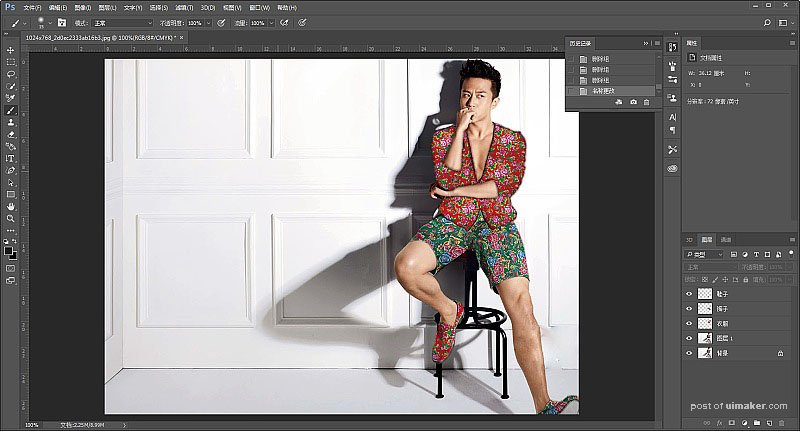
25、对衣服图层调低色相饱和度。
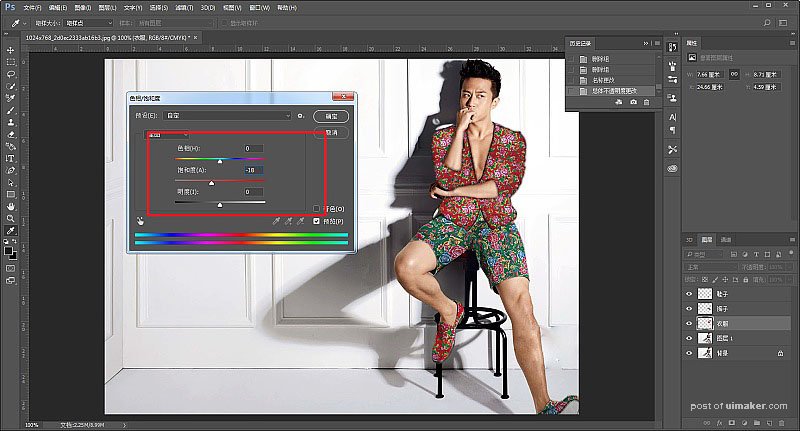
26、再给衣服添加蒙板,对比着原图,擦去类似衣领、纽扣一些地方,减少违和感。图中的原图是我之前向大家介绍的截图工具中的贴图功能哦!相当好用,强烈推荐大家到后台撩我去获取哦。到这里,基本完成百分之90啦。
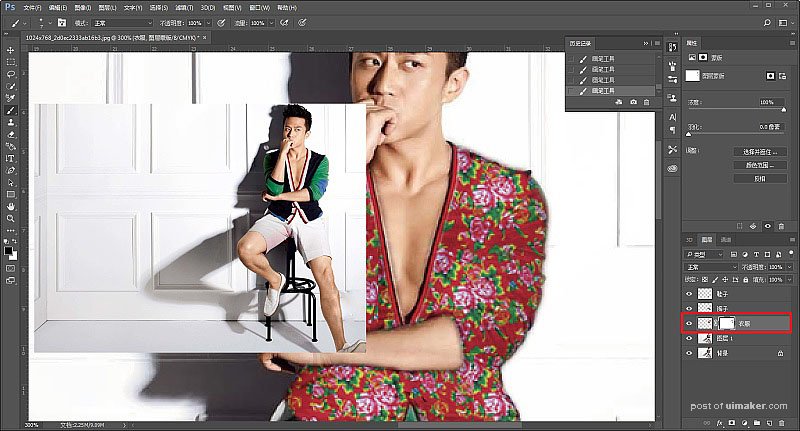
27、还剩下最后一步锦上添花,盖印所有可见图层,,同时新建一个透明图层,填充50%灰色。
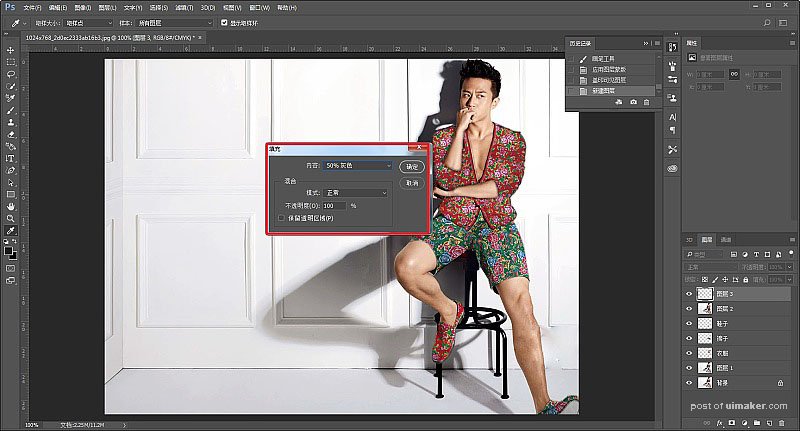
28、调整画笔将透明度调整为30%左右,在图上暗部用黑色笔刷轻轻划几笔,暗部会加深,亮部则用白色。
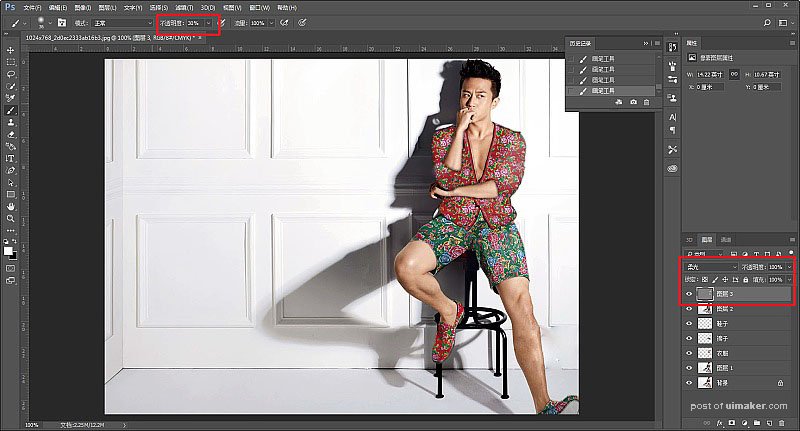
最后加点文字,完成最终效果。
